Git的使用
一、Git快速入门
1.1 第一阶段:基本功能
想要让git对一个目录进行版本控制需要以下步骤:
- 进入要管理的文件夹
git init
- 管理目录下的文件状态
git status
注:新增的文件和修改后的文件都是红色
- 管理指定文件(红变绿)
git add 文件名
git add . //当前目录下所有文件
- 个人信息配置:用户名、邮箱【一次即可】
git config --global user.email "you@example.com"
git config --global user.name "Your Name"
- 生成版本
git commit -m '描述信息'
- 查看版本记录
git log
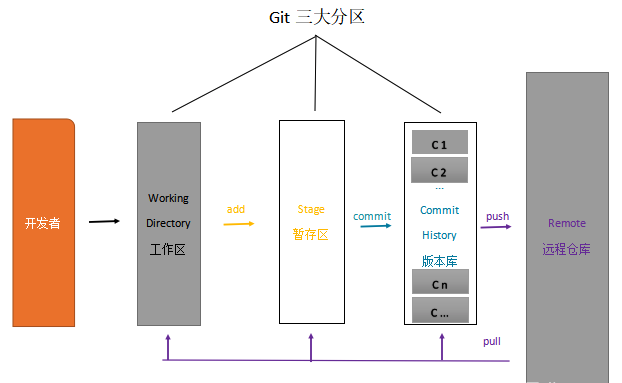
1.2 第二阶段:扩展新功能
- 回滚至之前的版本
git log
git reset --hard 版本号
- 回滚至之后的版本
git reflog
git reset --hard 版本号
二、Git分支
2.1 分支
分支可以给使用者提供多个环境,意味着你可以把你的工作从开发主线上分离开来,以免影响开发主线。
2.2 紧急修复BUG方案
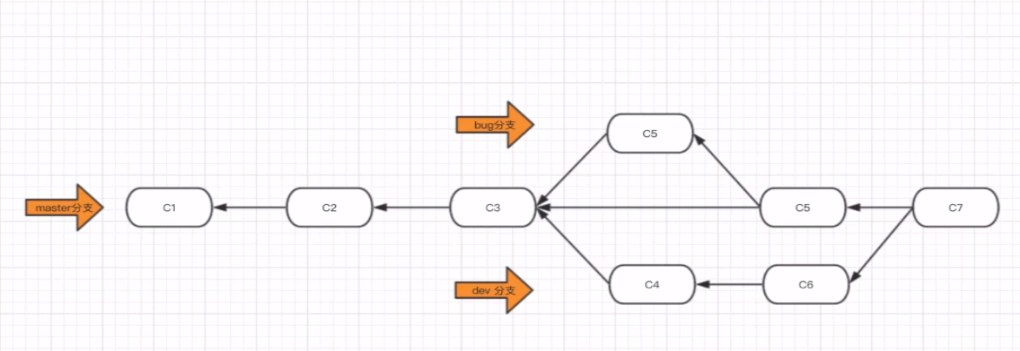
2.3 命令总结
- 查看分支
git branch
- 创建分支
git branch 分支名称
- 切换分支
git checkout 分支名称
- 分支合并(可能产生冲突)
git merge 要合并的分支
注意:切换分支再合并(谁合并谁)
- 删除分支
git branch -d 分支名称
2.4 工作流

2.5 远程仓库
实际情境模拟操作
- 在公司上传代码
1. 给远程仓库起别名
git remote add origin 远程仓库地址
2. 向远程推送代码
git push -u origin 分支
- 在家的时候第一次获取代码用clone克隆代码
1. 克隆远程仓库代码
git clone 远程仓库地址(内部已实现git remote add origin 远程仓库地址)
2. 切换分支
git checkout 分支
- 在家进行开发
1. 切换到dev分支进行开发
git checkout dev //dev表示分支名称
2. 把master分支合并到dev[仅一次]
git merge master
3. 修改代码
4. 提交代码
git add .
git commit -m 'xxx'
git push origin dev
- 回到公司中继续写代码
1. 切换到dev分支进行开发
git checkout dev //dev表示分支名称
2. 拉代码
git pull origin dev //这里不用-u是因为会默认拉取master,所以手动拉取分支dev
3. 继续开发
4. 提交代码
git add .
git commit -m 'xxx'
git push origin dev
- 又回到家中继续开发
1. 切换到dev分支进行开发
git checkout dev //dev表示分支名称
2. 拉代码
git pull origin dev //这里不用-u是因为会默认拉取master,所以手动拉取分支dev
3. 继续开发
4. 提交代码
git add .
git commit -m 'xxx'
git push origin dev
开发完毕,要上线
1. 将dev分支合并到master,进行上线
git checkout master //切换到master
git merge dev //合并dev的内容到master
git push origin master //上传master代码
2. 将dev分支也推送到远程
git checkout dev //切换到dev
git merge dev //合并master的内容到dev
git push origin dev //上传dev代码
2.6 命令总结
- 添加远程连接(别名)
git remote add origin 地址
- 推送代码
git push origin dev // 分支别名dev,主线master
- 下载代码
git clone 地址
- 拉取代码
git pull origin dev
等价于
git fetch origin dev // 将代码拉到版本库
git merge origin/dev // 从版本库拉到本地
- 保持代码提交整洁(变基)
git rebase 分支
- 记录图形展示
git log --graph --pretty=format:"%h %s"
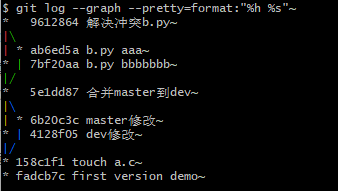
三、其他功能
3.1 Beyond Compare快速解决冲突
- Beyond Compare 是一款强大的比较工具,合理的使用可以有效的提升工作效率
- git mergetool 内置了很多可以使用的合并工具,并且支持调用自定义的合并工具
- git 的官方文档写得真的挺详细,有时间可以多看一看,你会发现很多有意思的功能
- 急于解决问题时可以不求甚解,解决问题后最好可以明白其中的缘由,这其实就是一种进步
- 在window环境下的Beyond Compare 4
- 安装Beyond Compare 4 该软件是收费的,破解方法。
- 在git中设置
设置mergetool
git config --global merge.tool bc4
// 为什么是BComp.exe,官方文档说明要这样使用。
git config --global mergetool.bc4.cmd "\"D:\\Program Files\\Beyond Compare 4\\BComp.exe\" \"\$LOCAL\" \"\$REMOTE\" \"\$BASE\" \"\$MERGED\""
git config --global mergetool.bc4.trustExitCode true
git config --global mergetool.keepBackup false
- 应用Beyond Compare解决冲突
当遇到冲突时,使用以下命令打开,会默认打开Beyond Compare
git mergetool
3.2 多人协作开发
暂时没用到,以后有机会再学习下。
本文章使用limfx的vscode插件快速发布